Гугл Формы – это инструмент, который позволяет создать и провести опрос в сети Интернет. Он является простым и удобным решением для сбора информации от группы людей. В этой статье мы расскажем, как создать опрос в Гугл Формах, следуя подробной инструкции.
Шаг 1: Создание новой формы. Чтобы создать новый опрос, необходимо зайти на сайт Гугл Формы и авторизоваться с помощью вашей учетной записи Гугл. После входа в систему, вы попадете на главную страницу, где можно создать новую форму, нажав на кнопку "Создать" или "+ Новая форма".
Шаг 2: Создание вопросов. После создания новой формы, вы попадете в режим редактирования. Здесь вы можете добавлять и редактировать вопросы для вашего опроса. Вы можете выбрать различные типы вопросов, такие как текстовое поле, радиокнопки, флажки и др. Добавляйте вопросы и настройте их параметры по вашему усмотрению.
Шаг 3: Установка настроек опроса. После завершения редактирования вопросов, вы можете настроить дополнительные параметры опроса. Некоторые из них включают в себя ограничение на количество ответов, отображение результатов в реальном времени, настройку спрятанных опций и т.д. При настройке опроса помните, что удобство и понятность для ваших участников должны быть приоритетом.
Шаг 4: Распространение опроса. После завершения настройки опроса, вы готовы его распространять. Гугл Формы позволяют отправлять опрос по электронной почте, публиковать на веб-странице, внедрять в блог или сайт. Выберите наиболее подходящий способ распространения и поделитесь опросом со своей целевой аудиторией.
И вот, ваш опрос в Гугл Формах готов! Теперь вы можете собирать отзывы, результаты и обратную связь от пользователей с помощью этого простого и эффективного инструмента. Помните, что правильная формулировка вопросов и четкая структура опроса могут быть ключевыми для получения актуальной и полезной информации.
Шаг 1: Зайти на сайт Гугл Формы

После входа на сайт Гугл Формы Вы можете выбрать одну из двух опций:
| Создать пустую форму | Выберите эту опцию, если у Вас нет готового опроса и Вы хотите создать новый с нуля. |
| Использовать шаблон | Выберите эту опцию, если у Вас уже есть шаблон опроса или хотите использовать один из предложенных Гуглом. |
Обе опции имеют свои преимущества и зависят от Ваших потребностей. Поэтому выберите ту, которая наиболее подходит Вам. Нажмите на соответствующую кнопку, чтобы продолжить.
Шаг 2: Выбрать тип вопроса
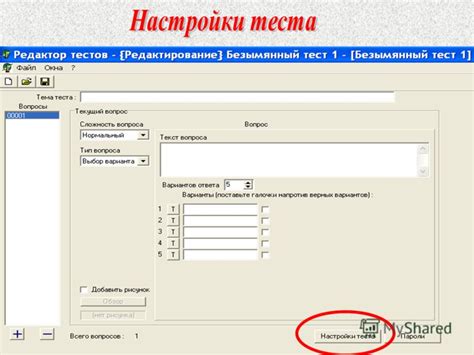
После создания новой формы Гугл Формы, следующим шагом будет выбор типа вопроса. Гугл Формы предлагает большое количество различных типов вопросов, чтобы вы могли создать разнообразный и интерактивный опрос.
Чтобы выбрать тип вопроса, нажмите на кнопку "Добавить вопрос" в верхней панели инструментов. Откроется окно со списком доступных типов вопросов. Выберите подходящий тип вопроса, щелкнув на нем один раз.
Среди доступных типов вопросов можно найти следующие:
- Один ответ: позволяет опрашиваемому выбрать только один вариант ответа из предложенных;
- Несколько ответов: позволяет опрашиваемому выбрать несколько вариантов ответа из предложенных;
- Текстовый ответ: позволяет опрашиваемому ввести свой ответ в текстовое поле;
- Оценка: позволяет опрашиваемому оценить что-либо по шкале от 1 до 5.
Вам также доступны другие типы вопросов, такие как "Линейная шкала", "Матрица вопросов" и "Проверка знаний". Выберите тип вопроса, который наилучшим образом подходит для вашего опроса.
После выбора типа вопроса у вас появится возможность настроить дополнительные параметры вопроса, такие как обязательность ответа, добавление подсказки и многое другое. Это позволяет вам полностью настроить каждый вопрос в соответствии с вашими потребностями.
Шаг 3: Заполнить настройки опроса
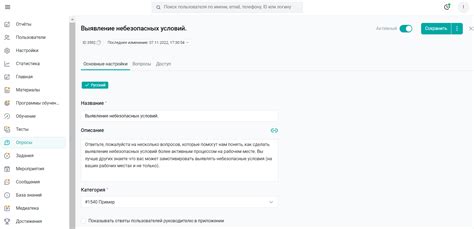
После создания самой формы, настало время настроить опрос по вашим требованиям и предпочтениям. Гугл Формы предоставляют множество опций для настройки опроса и сбора ответов.
1. Заголовок опроса - первое, что увидит участник опроса. Здесь следует указать краткое и информативное название, которое сможет заинтересовать и привлечь внимание участников.
2. Описание опроса - второй элемент, о котором должны узнать участники. Здесь можно предоставить более подробную информацию о целях опроса, ожидаемых результатов и примеры вопросов. Важно, чтобы описание помогло участникам понять, что от них требуется и почему их мнение важно.
3. Типы вопросов - Гугл Формы поддерживают различные типы вопросов, такие как одиночный выбор, множественный выбор, текстовые ответы, шкалы оценок и другие. Выберите подходящий тип вопроса для каждого вопроса опроса.
4. Обязательные вопросы - если вы хотите, чтобы участники ответили на определенные вопросы, вы можете сделать их обязательными. Гугл Формы не позволят участнику отправить форму, пока он не ответит на все обязательные вопросы.
5. Ветвление - ветвление позволяет определить определенные ответы на вопросы, которые будут влиять на последующие вопросы. Это полезно, когда вы хотите задать уточняющие вопросы или пропустить определенные вопросы, в зависимости от ответов участников.
6. Закрыть опрос - когда вы закрываете опрос, участникам больше не будет возможности отправить свои ответы. Вы можете выбрать дату и время, когда опрос будет автоматически закрыт, или закрыть его вручную.
Учитывайте все эти параметры при настройке опроса, чтобы собрать максимально полезные и точные ответы от участников.